Comment optimiser le nettoyage de Windows XP
Optimiser Windows XP cela signifie tout d'abord aller supprimer tous ces éléments qui occupent inutilement de l'espace sur le disque dur, en faisant une belle opération de nettoyage. Pour plus de détails, veuillez lire la suite. Vous trouverez ci-dessous des explications sur les outils que vous pouvez utiliser pour le faire.
Nettoyage de disque

Pour nettoyer le disque dur de votre PC, vous n'avez pas nécessairement besoin d'utiliser un logiciel tiers. En fait, je suis heureux de vous dire que vous pouvez tout faire avec Nettoyage de disque, un outil « standard » grâce auquel, en quelques clics, vous pouvez supprimer tous les fichiers temporaires et données qui ne sont plus utiles sur le disque dur.
Pour l'utiliser, cliquez sur le Bouton Démarrer (celui avec le drapeau de fenêtres) situé en bas à gauche du barre des tâches, allez dans la rubrique Tous les programmes> Accessoires> Outils système du menu qui s'ouvre et cliquez sur l'élément Nettoyage de disque.
Dans la fenêtre qui s'affiche à ce stade sur le bureau, cochez les éléments relatifs aux éléments que vous souhaitez supprimer du disque (par ex. Programmes téléchargés, Fichiers Internet temporaires, panier etc.), cliquez sur le bouton OK, pour commencer la suppression, et sur cela Oui, pour confirmer vos intentions.
Si, avant de lancer la procédure de nettoyage, vous souhaitez visualiser les fichiers concernés, cliquez sur le bouton Voir les fichiers positionné en bas.
Je tiens également à souligner qu'en utilisant à nouveau le nettoyage de disque, vous pouvez éliminer les composants Windows inutiles. Pour cela, sélectionnez l'onglet Autres options présent en haut, cliquez sur le bouton Exécuter le nettoyage que vous trouvez à côté de l'article Composants Windows, décochez les éléments dont vous souhaitez vous débarrasser (par ex. Windows Media Player) et cliquez sur les boutons Avanti e Fins.
Ccleaner
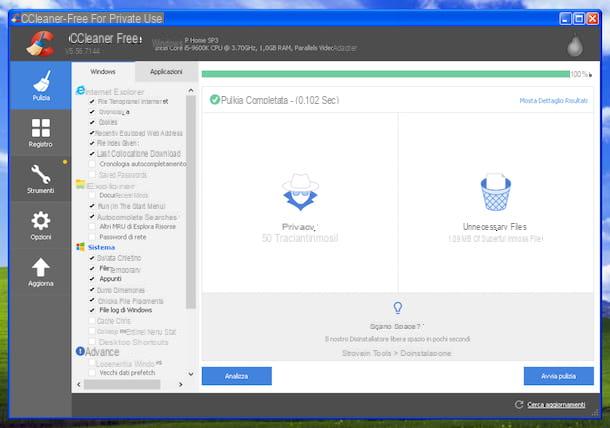
Si vous n'êtes pas satisfait de l'outil déjà inclus dans Windows XP pour nettoyer le disque dur, vous pouvez compter sur Ccleaner. Vous n'en avez jamais entendu parler ? Bizarre, il est très connu et apprécié. Dans tous les cas, il n'y a pas de problème, réparons-le immédiatement : c'est un logiciel gratuit qui fonctionne sur toutes les versions de Windows qui permet non seulement de libérer de l'espace disque en éliminant les fichiers "indésirables", mais aussi de trouver et supprimer les doublons fichiers , remettre à neuf le registre et effectuer diverses autres tâches de nettoyage et d'optimisation. C'est gratuit, mais finalement il est disponible dans une variante payante (qui a un coût de base de 25,95 €) comprenant des fonctionnalités supplémentaires, telles que la surveillance du système en temps réel pour la suppression des fichiers inutiles.
Pour télécharger CCleaner sur votre ordinateur, visitez le site Web du programme et cliquez sur le lien CCleaner.com, que vous trouvez dans la colonne Gratuit. Une fois le téléchargement terminé, ouvrez le fichier .exe obtenu et, dans la fenêtre qui s'ouvre sur le bureau, définissez levilleno par le menu de choix de la langue situé en haut à droite, puis décochez la case relative à l'installation de programmi supplémentaire (en bas à gauche) et cliquez sur les boutons Installer e Démarrer CCleaner.
Maintenant que vous voyez la fenêtre principale de CCleaner sur votre écran, sélectionnez l'onglet Nettoyage situé dans la partie gauche de la fenêtre du programme et cliquez sur le bouton Analyser situé en bas, de manière à afficher la liste complète des éléments du disque qui peuvent être supprimés. Ensuite, cliquez sur le bouton Commence a nettoyer adjacent et confirme l'exécution de l'opération en cliquant sur le bouton OK.
Si, avant de lancer l'opération, vous souhaitez choisir personnellement quel type de fichier supprimer ou non, sélectionnez ou désélectionnez, selon vos besoins, les éléments de la barre latérale gauche, dans les onglets Windows e applications. Cependant, si vous ne savez pas où mettre vos mains, je vous conseille de tout laisser tel quel, afin d'éviter de causer des dommages.
Toujours avant de lancer l'opération de nettoyage, vous pouvez également effectuer l'analyse du disque seul, pour comprendre combien d'espace vous pourriez réellement libérer, en cliquant sur le bouton Analyser et consulter le rapport renvoyé.
Pour plus de détails sur le fonctionnement de CCleaner, je vous recommande de lire mon article sur la façon de télécharger et d'utiliser CCleaner.
Comment optimiser le registre de Windows XP
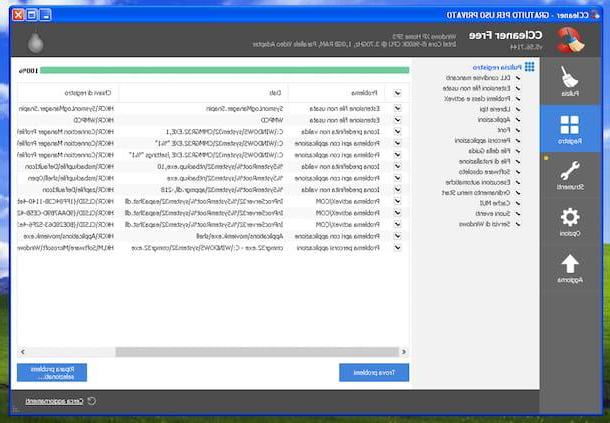
Une autre opération utile pour optimiser Windows XP que je vous invite à faire est de donner le journal du système de votre PC, qui sera sans doute bourré de clés inutiles et corrompues qui ne font que générer des ralentissements, des messages d'erreur divers et autres accrocs. Pour ce faire, vous pouvez utiliser, même alors, Ccleaner, le programme dont je vous ai parlé dans l'étape dédiée à l'optimisation du disque dur.
Pour l'utiliser à vos fins, sélectionnez l'onglet enregistrer situé dans la partie gauche de la fenêtre du logiciel, cliquez sur le bouton Trouver des problèmes situé en bas à droite et attendez que toutes les entrées de registre corrompues ou obsolètes soient identifiées.
Cliquez ensuite sur le bouton Réparer les problèmes sélectionnés, vous acceptez la création d'un fichier de sauvegarde du registre (afin de pouvoir le restaurer en cas de problème) et, enfin, cliquez sur les boutons Réparer sélectionné e Fermer .
Pour plus d'informations sur le nettoyage du registre Windows, je vous renvoie à la lecture de mon guide spécifiquement dédié au sujet.
Comment optimiser le démarrage de Windows XP
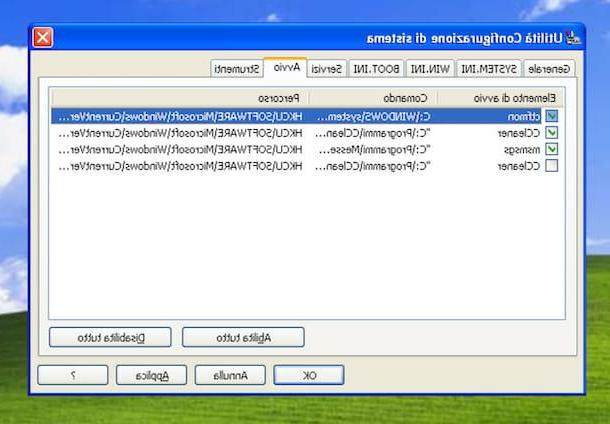
Une autre façon d'optimiser Windows XP est de réduire à l'essentiel les programmes qui s'exécutent automatiquement à la mise sous tension de l'ordinateur, qui ne font que ralentir le système pendant début (et pas seulement) et qui, dans la plupart des cas, sont totalement inutiles.
Pour cela, cliquez sur le bouton Démarrer (celui avec le drapeau de fenêtres) situé en bas à gauche du barre des tâches, sélectionnez la voix Cours dans le menu qui apparaît, tapez msconfig dans la fenêtre qui s'ouvre et appuyez sur le bouton Envoi sur le clavier de votre PC, afin d'accéder auUtilitaire de configuration du système.
Dans la fenêtre qui s'ouvre, allez dans l'onglet Démarrer, décochez tous les éléments à l'exception de ceux relatifs à l'antivirus et aux programmes que vous savez utiles au démarrage du système et cliquez d'abord sur le bouton Appliquer et puis là dessus OK pour enregistrer les paramètres.
Comment optimiser la RAM de Windows XP
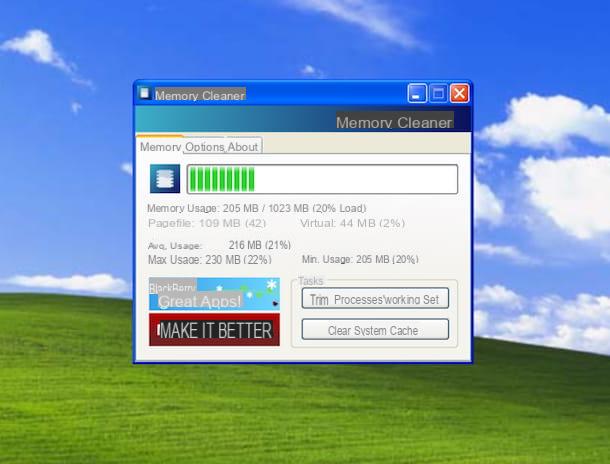
Sur les ordinateurs plus anciens, la quantité de RAM installé est généralement médiocre. Pour utiliser Windows XP, ce n'est pas un gros problème, car cette version du système d'exploitation Microsoft n'a pas besoin d'une quantité disproportionnée de RAM, mais lors de l'exécution de programmes spécifiques, qui utilisent beaucoup de mémoire, la situation peut se compliquer.
Si vous vous trouvez dans une telle situation, vous pouvez essayer d'améliorer les choses en vous tournant vers Memory Cleaner, un logiciel spécialement conçu pour améliorer la gestion de la RAM sur le PC, à la fois manuellement et automatiquement. C'est gratuit, fonctionne sur toutes les versions de Windows et est super facile à utiliser.
Pour le télécharger, allez sur le site du programme et cliquez sur le bouton Télécharger Maintenant situé à droite. Une fois le téléchargement terminé, ouvrez le fichier .exe obtenu et, dans la fenêtre qui apparaît sur le bureau, cliquez d'abord sur le bouton Oui puis sur le bouton ACCEPTER.
Par la suite, vous vous retrouverez devant la fenêtre principale du logiciel. Donc, pour libérer la RAM immédiatement, cliquez d'abord sur le bouton Ensemble de travail des processus de coupe et, plus tard, sur celui écrit dessus Effacer le cache du système.
Si, par contre, vous souhaitez automatiser le processus pour monopoliser la mémoire, sélectionnez l'onglet Les options situé en haut de la fenêtre du programme et choisissez les options que vous préférez en fonction de vos préférences et besoins : en cochant les options Régler l'ensemble de travail des processus lorsque l'utilisation dépasse 80 % e Effacer le cache système lorsque l'utilisation dépasse 80%, vous pouvez configurer le programme pour optimiser la RAM lorsqu'il est occupé à au moins 80%, tout en choisissant les éléments Ensemble de travail des processus toutes les 5 minutes e Vider le cache système toutes les 5 minutes, vous pouvez configurer le logiciel pour que la RAM soit optimisée toutes les 5 minutes quel que soit le pourcentage de mémoire occupée.
Si vous souhaitez en savoir plus sur l'optimisation de l'utilisation de la mémoire, je vous recommande de lire mon guide axé spécifiquement sur la façon de vider la RAM.
Comment optimiser le disque dur de Windows XP
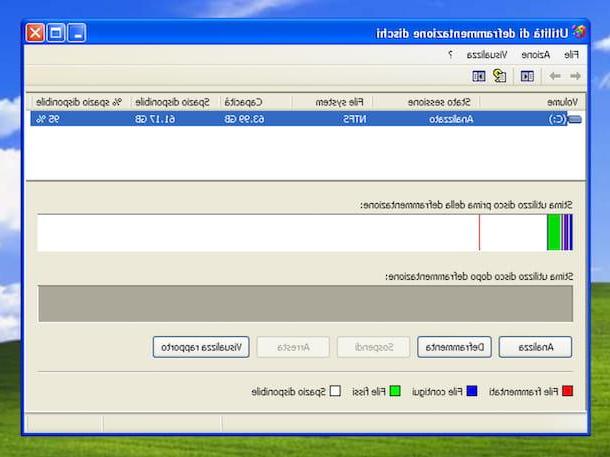
Si vous souhaitez optimiser les performances du disque dur utilisé sur votre PC avec Windows XP installé, je vous recommande également de faire un son défragmentation. Oui, il s'agit d'une opération de routine qui permet de "réorganiser" les fichiers sur le disque dur (en réduisant les temps d'ouverture) après quoi, avec la succession de changements, ils ont tendance à se fragmenter en occupant des points du disque distants les uns des autres.
Pour cela, vous pouvez utiliser l'outil "stock" mis à disposition par Microsoft : Utilitaire de défragmentation de disque. Pour l'utiliser, cliquez sur le Bouton Démarrer (celui avec le drapeau de fenêtres) situé en bas à gauche du barre des tâches, allez dans la rubrique Tous les programmes> Accessoires> Outils système du menu qui s'est ouvert et cliquez sur l'élément Utilitaire de défragmentation de disque.
Dans la fenêtre qui apparaît sur le bureau, sélectionnez le disque dur de votre PC dans la liste au centre et cliquez sur le bouton Analyser en bas, pour afficher l'état dans lequel il se trouve. Si une défragmentation est nécessaire, cela vous sera indiqué à travers la fenêtre supplémentaire que vous verrez apparaître à l'écran et vous pourrez procéder en cliquant sur le bouton Défragmenter. Si vous souhaitez d'abord consulter le rapport de l'analyse, cliquez sur le bouton Voir le rapport.
Si vous le souhaitez, vous pouvez également lancer directement la procédure de défragmentation du disque en appuyant sur le bouton Défragmenter situé au bas de la fenêtre de l'utilitaire.
Contrairement à ce qui se passe dans les versions plus récentes de Windows, dans Windows XP, la défragmentation du disque ne se produit pas automatiquement, il peut donc être judicieux de s'appuyer sur des programmes externes, tels que ceux que j'ai recommandés dans mon guide des programmes pour défragmenter.
Pour plus d'informations sur l'objet pratique de cette étape, je vous propose de lire mon guide spécifiquement dédié à la défragmentation.
Autres opérations utiles

Enfin, je tiens à vous signaler autres opérations qu'à mon avis vous feriez bien de mettre en pratique pour améliorer encore l'utilisation de Windows XP : les voici.
- Exécuter une analyse antivirus - la présence de virus « contractés » surfant sur le Net ou suite à l'installation de programmes provenant de sources déconseillées peut provoquer des ralentissements et des problèmes divers sur l'ordinateur. Pour s'en débarrasser mais surtout pour sécuriser votre PC, je vous recommande donc de télécharger un bon antivirus (au cas où vous ne l'auriez pas déjà fait), comme ceux dont je vous ai parlé dans mon guide sur le sujet, et d'analyser l'ensemble du système immédiatement.
- Exécuter une analyse des logiciels malveillants - en plus de l'analyse antivirus, je vous suggère également de vérifier votre PC avec un anti-malware, comme ceux que je vous ai signalés dans mon tutoriel sur le sujet, afin d'identifier les cybermenaces qui peuvent échapper à la protection "classique" logiciel du système et qui très souvent ralentissent l'ordinateur.
- Désinstaller les programmes inutiles - la présence de nombreux programmes installés sur le PC surcharge inutilement l'OS et ne profite pas en termes de performances. Mon conseil est donc de désinstaller les logiciels dont vous n'avez pas réellement besoin. Si vous ne savez pas comment le faire, lisez mon guide sur la façon de désinstaller un programme, en fait.
- Utiliser des programmes "légers" - si votre ordinateur subit le poids de l'âge, ne l'alourdissez pas davantage et inutilement en utilisant des programmes qui nécessitent beaucoup de ressources matérielles. Essayez donc d'utiliser un logiciel adapté à vos besoins et au potentiel de votre ordinateur, sans en faire trop. Si vous cherchez des conseils à ce sujet, lisez mon guide sur les programmes pour Windows.
Si alors la situation devait être particulièrement "désespérée" et qu'aucun des programmes et astuces de ce guide ne devrait pouvoir avoir l'effet souhaité, vous pouvez essayer d'améliorer la situation restauration le PC à un état antérieur ou le formater le PC. Comme on dit... maux extrêmes, remèdes extrêmes. Pour savoir comment procéder, lisez mes guides sur la restauration de Windows XP et le formatage des PC Windows XP.
Comment optimiser Windows XP

























